1.3 Comandos GO
Comandos GO
A liguagem Go possui nativamente uma série de comandos operacionais. Você pode executar o comando go na sua linha de comando para ver a lista completa:
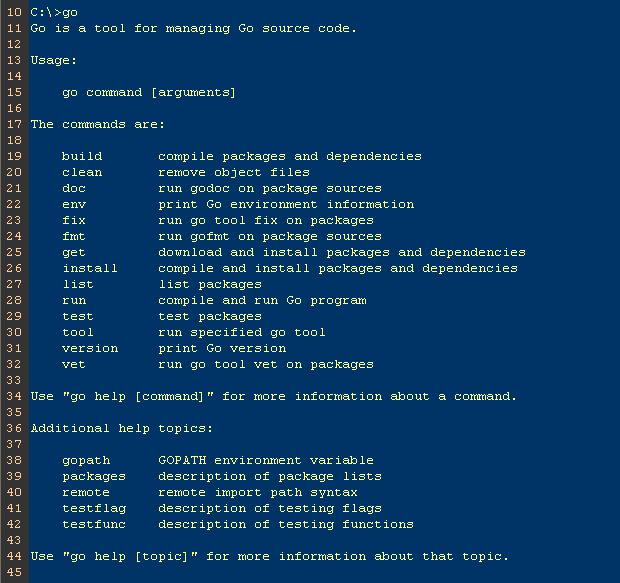
Figura 1.3 O comando Go mostra a informação detalhada das opções
Todos são bastante úteis para nós. Vamos ver como alguns deles funcionam.
go build
Este é o comando para testes de compilação. Ele irá compilar as dependências, se for necessário.
- Se o pacote não for o pacote
main, como o exemplomymathna seção 1.2, nada será gerado após a execução do momandogo build. Se você precisa do arquivo.ano diretório$GOPATH/pkg, o comando a ser utilizado é ogo install. - Se o pacote for o pacote
main, como o exemplomathappna seção 1.2, então será gerado um arquivo executável na mesma pasta do arquivo.go. Se você precisa do arquivo executável no diretório$GOPATH/bindeverá utilizar o comandogo installougo build -o {CAMINHO_DIRETORIO}/{FILE_NAME}.exe(N. do T.: Pode também ser utilizado para direcionar o executável para outros diretórios e o final.exenão é obrigatório em sistemas UNIX-Linux). - Se houverem muitos arquivos na mesma pasta e você quiser compilar apenas um deles, então você deve inserir o nome do arquivo no final do comando
go build. Por exemplo,go build a.go. Usar apenasgo buildirá compilar todos os arquivos da pasta. - Você também pode determinar o nome do arquivo que será gerado pelo comando
go build. Por exemplo, no projetomathapp(da seção 1.2), usandogo build -o astaxie.exeirá gerar o arquivoastaxie.exeao invés demathapp.exe. O nome padrão é o nome da pasta, para pacotes que não sejam main, ou o nome do primeiro arquivo de código fonte, para o pacote main.
(De acordo com o "The Go Programming Language Specification", o nome do pacote é definido pela palavra que aparece na frente da palavra chave package na primeira linha dos arquivos de código fonte. Essa palavra não precisa necessariamente ter o mesmo nome da pasta onde o arquivo está salvo, porém o arquivo executável terá o nome da pasta por padrão.)
- O comando
go buildignora arquivos cujo os nomes comecem por_ou.. Se você desejar criar diferentes arquivos de código fonte para cada sistema operacional, você pode nomear os arquivos com o nome do sistema no final. Suponha que temos alguns códigos para carregamento de arrays, eles podem ser nomeados conforme segue abaixo:
array_linux.go | array_darwin.go | array_windows.go | array_freebsd.go
O comando go build irá escolher o arquivo respectivo ao seu sistema operacional. Por exemplo, ele irá compilar o array_linux.go em sistema Linux e ignorar os demais.
go clean
Este comando serve para uma limpeza dos arquivos gerados pelos compiladores, incluindo os arquivos abaixo:
_obj/ // antigo diretório de objetos, deixado pelos Makefiles
_test/ // antigo diretório de testes, deixado pelos Makefiles
_testmain.go // antigo arquivo do gotest, deixado pelos Makefiles
test.out // antigo arquivo de teste, deixado pelos Makefiles
build.out // antigo arquivo de teste, deixado pelos Makefiles
*.[568ao] // arquivos de objetos, deixado pelos Makefiles
DIR(.exe) // gerado pelo go build
DIR.test(.exe) // gerado pelo go test -c
MAINFILE(.exe) // gerado pelo go build MAINFILE.go
Normalmente, usa-se esse comando para uma limpeza dos arquivos antes de fazer o upload do projeto para o repositório (GitHub,por exemplo). Eles são úteis para testes locais, mas inúteis para o versionamento.
go fmt e gofmt
As pessoas acostumadas a trabalhar com C/C++ estão sempre discutindo sobre qual o melhor estilo de código: estilo-K&R ou estilo-ANSI?
Ao trabalhar com Go, só existe um estilo de código. Por exemplo, chaves esquerdas só devem ser inseridas no final da linha e não podem estar sozinhos em uma linha, caso contrário você receberá um erro de compilação! Felizmente, você não precisa se lembrar dessa regras. O comando go fmt faz esse trabalho pra você, basta executar o comando go fmt <NomeDoArquivo.go> no terminal. As IDEs modernas usualmente já realizam esse comando de modo automático, mas a escolha de IDE é o assunto da próxima seção.
go fmt é apenas um apelido (alias) que irá de fato rodar o comando 'gofmt -l -w' nos pacotes nomeados pelos caminhos de importação.
Normalmente, usamos o comando gofmt -w ao invés de simplesmente go fmt. A diferença é que o último não irá reescrever os arquivos de código fonte formatando o código. gofmt -w src formata o projeto inteiro.
go get
Esse comando serve para obtenção de pacotes remotamente. Até o momento, o comando suporta BitBucket, Github, Google Code e Launchpad. De fato, duas coisas ocorrem quando esse comando é executado. Primeiramente é feito o download do código fonte e então é executado o comando go install. Antes de utilizar esse comando, tenha certeza de possuir instalados as seguintes ferramentas.
BitBucket (Mercurial Git)
Github (git)
Google Code (Git, Mercurial, Subversion)
Launchpad (Bazaar)
Para o correto funcionamento, além de instalar as ferramentas acima, não se esqueça de configurar corretamente sua variável $PATH. A propósito, esse comando também suporta nomes de domínios customizados. Use go help remote para mais detalhes.
go install
Esse comando compila todos os pacotes e gera os arquivos executáveis movendo-os para $GOPATH/pkg ou $GOPATH/bin.
go test
Esse comando carrega todos os arquivos que tenham o nome seguindo o padrão *_test.go e gera os arquivos de testes, imprimindo informações conforme o exemplo abaixo.
ok archive/tar 0.011s
FAIL archive/zip 0.022s
ok compress/gzip 0.033s
...
Ele testa todos os arquivos por padrão. Use o comando go help testflag para mais detalhes e informações.
godoc
Muitos afirmam não ser necessária a utilização de bibliotecas externas para documentação dos programas Go, uma vez que Go já possui uma poderosa ferramenta para documentação nativamente (de qualquer maneira, veja a biblioteca criada por mim, a CHM (N. do T.: Link do autor original)).
Sendo assim, como devemos buscar essa documentação para cada um dos pacotes?
Se você quiser mais informações para um pacote nativo (builtin), você pode usar o comando godoc builtin. De forma semelhante, você pode usar godoc net/http para encontrar a documentação do pacote http, por exemplo. E ainda, se quiser mais detalhes de uma função específica, você pode usar godoc fmt Printf e godoc -src fmt Printf para ver o código fonte da função.
Finalmente, você pode ainda executar o comando godoc -http=:8080 e, em seguida, abrir 127.0.0.1:8080 no seu navegador. Você terá uma cópia local de golang.org. Ele vai mostrar não só os pacotes padrões, mas também aqueles encontrados em $GOPATH/pkg. Esse recurso é ótimo para pessoas que sofrem de algum bloqueio como aquele do Great Firewall of China, por exemplo.
Outros comandos
Go possui ainda muitos outros comandos além dos citados aqui. Seguem alguns exemplos.
go fix // atualiza o código de uma versão antiga anterior a go1 para uma nova versão depois de go1
go version // exibe informações sobre sua versão de Go
go env //exibe as variáveis de ambiente relacionados a Go
go list // lista todos os pacotes instalados
go run // compila os arquivos temporários e executa a aplicação
Mesmo sobre os comandos explicados até aqui, existem vários outros detalhes que não foram discutidos. Você sempre pode usar go help <command> para detalhes e informações completas.
Links
- Sumário
- Seção anterior: $GOPATH e Workspace
- Próxima seção: Ferramentas de desenvolvimento Go